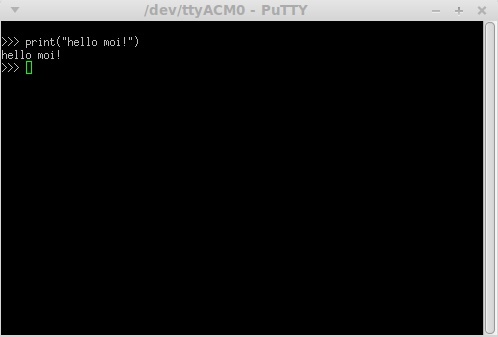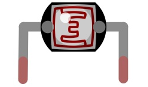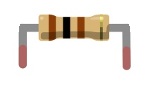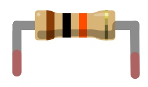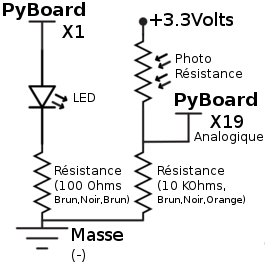Différences entre versions de « MicroPython-Hack-LDR »
(Contenu remplacé par « {{MicroPython-Hack-Prepare-NAV}} {{MicroPython-Hack-LDR-core}} {{MicroPython-Hack-MCH-TRAILER}} ») |
|||
| (24 versions intermédiaires par le même utilisateur non affichées) | |||
| Ligne 1 : | Ligne 1 : | ||
{{MicroPython-Hack-Prepare-NAV}} | {{MicroPython-Hack-Prepare-NAV}} | ||
| − | {{ | + | {{MicroPython-Hack-LDR-core}} |
| − | |||
| − | |||
| − | |||
| − | |||
| − | |||
| − | |||
| − | |||
| − | |||
| − | |||
| − | |||
| − | |||
| − | |||
| − | |||
| − | |||
| − | |||
| − | |||
| − | |||
| − | |||
| − | |||
| − | |||
| − | |||
| − | |||
| − | |||
| − | |||
| − | |||
| − | |||
| − | |||
| − | |||
| − | |||
| − | |||
| − | |||
| − | |||
| − | |||
| − | |||
| − | |||
| − | |||
| − | |||
| − | |||
| − | |||
| − | |||
| − | |||
| − | |||
| − | |||
| − | |||
| − | |||
| − | |||
| − | |||
| − | |||
| − | |||
| − | |||
| − | |||
| − | |||
| − | |||
| − | |||
| − | |||
| − | |||
| − | |||
| − | |||
| − | |||
| − | |||
| − | |||
| − | |||
| − | |||
| − | |||
| − | |||
| − | |||
| − | |||
| − | |||
| − | |||
| − | |||
| − | |||
| − | |||
| − | |||
| − | |||
| − | |||
| − | |||
| − | |||
| − | |||
| − | |||
| − | |||
| − | |||
| − | |||
| − | |||
| − | |||
| − | |||
| − | |||
| − | |||
| − | |||
| − | |||
| − | |||
| − | |||
| − | |||
| − | |||
| − | |||
| − | |||
| − | |||
| − | |||
| − | |||
| − | |||
| − | |||
| − | |||
| − | |||
| − | |||
| − | |||
| − | |||
| − | |||
| − | |||
| − | |||
| − | |||
| − | |||
| − | |||
| − | |||
| − | |||
| − | |||
| − | |||
| − | |||
| − | |||
| − | |||
| − | |||
| − | |||
| − | |||
| − | |||
| − | |||
| − | |||
| − | |||
| − | |||
| − | |||
| − | |||
| − | |||
| − | |||
| − | |||
| − | |||
| − | |||
| − | |||
| − | |||
| − | |||
| − | |||
| − | |||
| − | |||
| − | |||
| − | |||
| − | |||
| − | |||
| − | |||
| − | |||
| − | |||
| − | |||
| − | |||
| − | |||
| − | |||
| − | |||
| − | |||
| − | |||
| − | |||
| − | |||
| − | |||
| − | |||
| − | |||
| − | } | ||
| − | |||
| − | |||
| − | |||
| − | |||
| − | |||
| − | |||
| − | |||
| − | |||
| − | |||
| − | |||
| − | |||
| − | |||
| − | |||
| − | |||
| − | |||
| − | |||
| − | |||
| − | |||
| − | |||
| − | |||
| − | |||
| − | |||
| − | |||
| − | |||
| − | |||
| − | |||
| − | |||
| − | |||
| − | |||
{{MicroPython-Hack-MCH-TRAILER}} | {{MicroPython-Hack-MCH-TRAILER}} | ||
Version actuelle datée du 20 février 2016 à 17:14
Ce que nous faisons
.: Les photorésistances :.
Acquérir une valeur en provenance d'un potentiomètre peut être utile pour une expérience contrôlée par un humain. Mais que pouvons nous utiliser pour une expérience contrôlée par l'environnement lui-même? Nous gardons exactement les mêmes principes mais à la place du potentiomètre (résistance basée sur une torsion), nous utilisons une photorésistance (résistance basée sur la lumière). PyBoard ne peut pas directement percevoir la résistance (il perçoit la tension) donc nous utilisons un pont diviseur de tension pour créer une tension qui varie avec la résistance de la photo-résistance (résistance qui change avec l'intensité lumineuse).
La tension exacte sur la broche du senseur peut être calculée mais pour notre usage (juste percevoir la lumière relative), nous pouvons tester les valeurs et retenir celles qui nous conviennent.
Le senseur retourne une petite valeur lorsqu'il est bien éclairé et une grande valeur lorsqu'il est placé dans l'obscurité.
Voir l'invite REPL
Une petite note complémentaire, ce montage affiche des information via connexion série disponible sur le port USB de la PyBoard.
Il sera nécessaire de maîtriser L'invite REPL pour voir le résultat de vos mesures de températures.
Le montage
Le matériel nécessaire
Photo-résistance
x1
Résistance de 100 Ohms (brun-noir-rbrun)
x1
Résistance de 10K Ohms (brun-noir-orange)
x1
LED (ou DEL)
x1
Tous ces éléments sont disponibles sur shop.mchobby.be.
Schéma
Montage
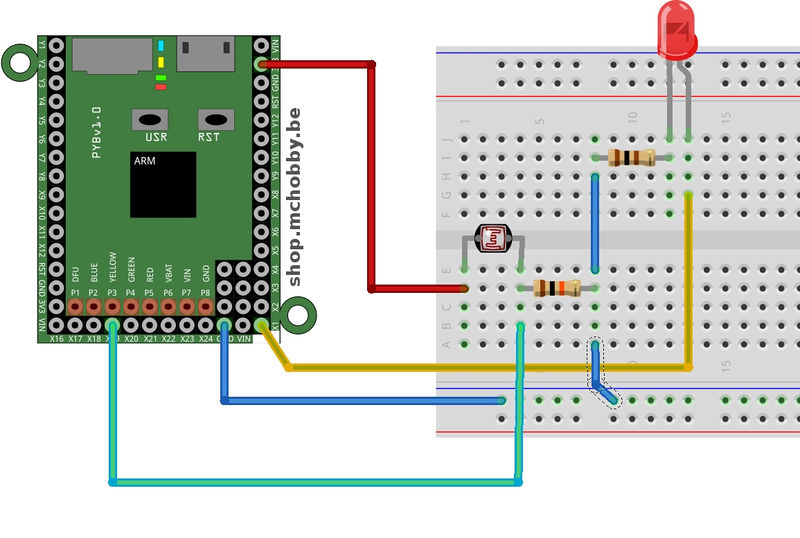
Made with - réalisé avec - Fritzing fritzing.org
Le code
Lectures simples
Le petit programme suivant effectue une lecture toutes les 300 ms (1/3 seconde), convertir la valeur lue (entre 0 et 4096) en tension et affiche/envoi les deux valeurs sur l'interface série.
Ce petit programme, que vous pouvez saisir en mode REPL, vous permet de tester rapidement votre montage et ses réactions lorsque vous couvrez la photorésistance (ou l'éclairez).
ldr = pyb.ADC( 'X19' )
while True:
lecture = ldr.read()
tension = (lecture * 3.3) / 4095
print( 'valeur = %s, tension = %s volts' % (lecture, tension) )
pyb.delay( 300 )
Code qui produit les résultats suivants:
- La tension chute lorsque la lumière diminue
- La tension augmente lorsque la lumière augmente
valeur = 2728, tension = 2.198388 volts valeur = 2750, tension = 2.216117 volts valeur = 2762, tension = 2.225787 volts valeur = 2807, tension = 2.262051 volts valeur = 2795, tension = 2.252381 volts valeur = 2814, tension = 2.267692 volts valeur = 2799, tension = 2.255605 volts valeur = 2754, tension = 2.219341 volts valeur = 2287, tension = 1.843004 volts valeur = 1886, tension = 1.519853 volts valeur = 1919, tension = 1.546447 volts valeur = 1905, tension = 1.535165 volts valeur = 1910, tension = 1.539194 volts valeur = 1887, tension = 1.520659 volts valeur = 1815, tension = 1.462637 volts valeur = 1225, tension = 0.9871795 volts valeur = 680, tension = 0.5479854 volts valeur = 751, tension = 0.6052015 volts valeur = 819, tension = 0.6599999 volts valeur = 1766, tension = 1.42315 volts valeur = 1915, tension = 1.543223 volts valeur = 1903, tension = 1.533553 volts valeur = 1960, tension = 1.579487 volts valeur = 1976, tension = 1.592381 volts valeur = 1983, tension = 1.598022 volts valeur = 1988, tension = 1.602051 volts valeur = 1990, tension = 1.603663 volts valeur = 1991, tension = 1.604469 volts valeur = 1997, tension = 1.609304 volts
Modulation de lumière
Dans l'exemple suivant, nous allons utiliser la valeur lue sur la photo-résistance pour moduler la puissance lumineuse de la led.
Nous allons utiliser un signal PWM pour moduler la puissance de la LED et la fonction arduino_map pour transformer la valeur lue sur l'entrée analogique (entre 680 et 2750, comme indiqué par la programme précédent).
Le mieux est de placer ce programme dans le fichier main.py. N'oubliez pas d'éjecter le lecteur Flash de la PyBoard avant de faire un Reset de votre PyBoard pour démarrer votre programme.
# Lecture analogique LDR pour controler la puissance d'une LED PWM.
# ATTENTION: ..chantillonnage 12 Bits (valeur de 0 .. 4096)
from pyb import Timer, delay
# Creer un timer à une fréquence de 100 Hz (le timer 5)
# Créer un canal (channel) PWM avec le Timer.
tim = pyb.Timer( 5, freq=100)
tchannel = tim.channel(1, Timer.PWM, pin=pyb.Pin.board.X1, pulse_width=0)
# Minimum et Maximum de largeur d'impulsion correspondant au minimum
# et maximum de luminosité
max_width = 150000
min_width = 0100
# Minimum et Maximum de valeur analogique correspondant au variation
# de lumière sur la LDR. Valeur relevée avec le programme précédent
max_ldr = 2750
min_ldr = 680
# fonction qui permet de passer d'un range de valeur (in_) à une autre
# (out_) en appliquant une règle de trois.
def arduino_map(x, in_min, in_max, out_min, out_max):
return int( (x - in_min) * (out_max - out_min) // (in_max - in_min) + out_min )
ldr = pyb.ADC( 'X19' )
while True:
# lecture analogique
lecture = ldr.read()
# Transformer une valeur analogique (0 .. 4096) en largeur d'impulsion (20000 .. 2000000)
pulse_width = arduino_map( lecture, min_ldr, max_ldr, min_width, max_width )
# Modifier le signal PWM
tchannel.pulse_width( pulse_width )
delay( 100 )
Couvrez votre photo-résistance avec votre doigt (sans la toucher). La luminosité de la LED devrait diminuer. Ecartez votre doigt et la LED devrait s'éclairer plus fort.
Cela ne fonctionne pas?
Voici 3 choses à essayer.
La LED reste éteinte
C'est une erreur que nous continuons à faire de temps à autre, si seulement ils savaient faire des LEDs qui fonctionne dans les deux sens!
Sortez la et retournez la.
Ne réagit pas au changement de lumière
Il est facile de mal placer la photorésistance parce que l'écartement des broches n'est pas standard.
Vérifiez si elle est bien à la bonne place.
Ne fonctionne toujours pas?
Vous êtes peut-être dans une pièce trop lumineuse ou trop sombre.
Essayez d'allumer et éteindre la lumière pour voir si cela aide.
Si vous avez une lampe de poche, tentez votre chance avec elle.
Faire encore mieux
Inverser la réponse
Vous voudriez peut-être une réponse inversée, que la LED s'éclaire de plus en plus au fur et a mesure que la lumière diminue sur le senseur Photo-résistif.
Pas de problème nous pouvons facilement inverser cette réponse en changeant la ligne:
pulse_width = arduino_map( lecture, min_ldr, max_ldr, min_width, max_width )
vers
pulse_width = arduino_map( lecture, max_ldr, min_ldr, min_width, max_width )
Chargez le programme et notez la modification de la réponse.
Couvrez votre photo-résistance et vous allez voir la luminosité de la LED grimper en flèche.
La veilleuse
Plutôt que de contrôler la luminosité d'une LED en réponse à la lumière, essayons plutôt de l'allumer ou l'éteindre en fonction d'un seuil.
Voici une nouvelle version du programme basé sur le seuil stratégiquement choisi à 1500 (entre les valeur 680 et 2750 mesurée au début du tutoriel).
# Lecture analogique d'une LDR pour allunmer une LED sur base d'un seuil.
# ATTENTION: échantillonnage 12 Bits (valeur de 0 à 4096)
from pyb import Timer, delay
adc = pyb.ADC(pyb.Pin.board.X19) # Créer ADC sur la broche X19
led = pyb.Pin(pyb.Pin.board.X1, pyb.Pin.OUT_PP ) # Créer la sortie pour la LED
led.low() # Led éteinte
seuil = 1500 # seuil à partir duquel la LED
# doit s'allumer
while True:
# Lectures analogiques
ivalue = adc.read()
# Activer la sortie si le seuil est atteinte ou dépassé
if ivalue < seuil:
led.high()
else:
led.low()
delay( 100 )
Comme nous l'avons vu, la tension augmente au fur et a mesure que la lumière diminue.
Par conséquent, la valeur lue sur l'entrée analogique augmente quand la lumière diminue... par conséquent, il faut éteindre la LED lorsque la valeur lue est plus grand que le seuil (ou allumer la LED lorsque la valeur chute en dessous du seuil).
Un servo contrôlé par la lumière
# Lecture analogique d'une LDR pour contrôler allumer une LED sur base d'un seuil.
# ATTENTION: échantillonnage 12 Bits (valeur de 0 à 4096)
from pyb import Timer, delay
adc = pyb.ADC(pyb.Pin.board.X19) # Créer ADC sur la broche X19
servo = pyb.Servo(2) # Servo moteur sur X2
# fonction qui permet de passer d'un range de valeur (in_) à une autre
# (out_) en appliquant une règle de trois.
def arduino_map(x, in_min, in_max, out_min, out_max):
return int( (x - in_min) * (out_max - out_min) // (in_max - in_min) + out_min )
# Minimum et Maximum de valeur analogique correspondant au variation
# de lumière sur la LDR. Valeur relevée avec le programme précédent
max_ldr = 2750
min_ldr = 680
while True:
# Lectures analogiques
ivalue = adc.read()
# Transformer une valeur analogique (0 à 4096) en angle entre -90° à +90°
angle = arduino_map( ivalue, min_ldr, max_ldr, -90, 90 )
# Activer la sortie si plus grand que seuil
servo.angle( angle )
delay( 100 )
Plus, plus et encore plus
Intéressé par les photo-résistances?
Nous disposons de nombreuses autres informations utile et pratique dans le tutoriel "Photo-Résistance pour Arduino".
Composé par Meurisse D. pour MCHobby.be - Translated by Meurisse D. for MCHobby.be
Toute référence, mention ou extrait de cette traduction doit être explicitement accompagné du texte suivant : « Traduction par MCHobby (www.MCHobby.be) - Vente de kit et composants » avec un lien vers la source (donc cette page) et ce quelque soit le média utilisé.
L'utilisation commercial de la traduction (texte) et/ou réalisation, même partielle, pourrait être soumis à redevance. Dans tous les cas de figures, vous devez également obtenir l'accord du(des) détenteur initial des droits. Celui de MC Hobby s'arrêtant au travail de traduction proprement dit.